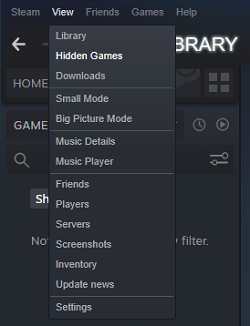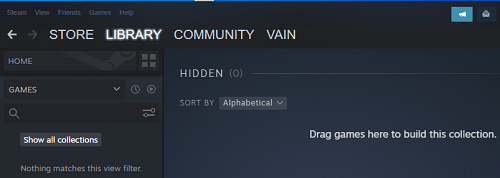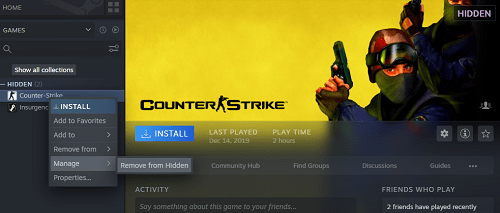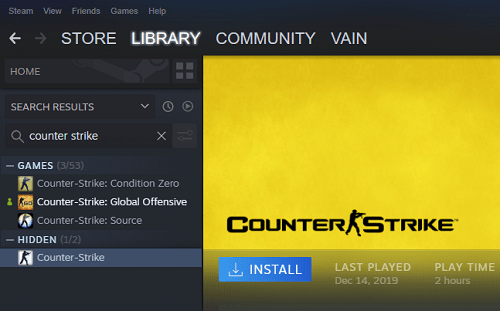Comment afficher les jeux cachés sur Steam
Si vous avez un tas de jeux sur votre compte Steam, vous ne pouvez pas tous les jouer activement tout le temps. Dans un tel cas, il est naturel que vous cachiez ceux que vous ne jouez plus. Mais que se passe-t-il si la nostalgie vous frappe et que vous souhaitez revoir les anciens favoris que vous avez déplacés vers la section cachée?
Ne vous inquiétez pas, car cet article vous montrera comment afficher les jeux cachés sur votre compte. Nous vous montrerons également comment ajouter et supprimer des jeux vers et depuis la liste masquée.
Comment afficher les jeux cachés
Sans plus tarder, voici comment afficher les jeux cachés sur Steam:
- Connectez-vous à votre compte Steam à l’aide de vos informations d’identification.
- Cliquez sur le menu déroulant Afficher en haut à gauche de la page d’accueil Steam.
- Sélectionnez Jeux cachés.
- Une liste de tous vos jeux cachés apparaîtra.
Comme vous pouvez le voir, la collection de jeux cachés fonctionne comme n’importe quelle autre collection de jeux sur Steam. Ces collections sont des catégories de jeux que vous pouvez créer pour organiser vos jeux comme vous le souhaitez. La catégorie des jeux cachés n’est pas nouvelle. Il existe sur Steam depuis des années, mais la plupart des gens n’en ont pas entendu parler.
Cependant, Valve a récemment révisé le client Steam et a considérablement amélioré la bibliothèque de jeux, qui a l’air élégante maintenant. L’ensemble du client est désormais beaucoup plus transparent et plus facile à utiliser.
Comment masquer / afficher les jeux sur Steam
Voici un guide pour les personnes qui ne savent toujours pas comment utiliser la fonction de masquage du jeu sur Steam:
- Lancez Steam sur votre ordinateur.
- Cliquez sur Bibliothèque.
- Sélectionnez ensuite un jeu que vous souhaitez masquer. Dans cet exemple, nous avons caché le Counter-Strike d’origine.
- Faites un clic droit sur le jeu, sélectionnez Gérer et choisissez de masquer ce jeu dans le menu déroulant.
Le jeu en question passera instantanément à la liste des jeux cachés. Si vous le souhaitez, vous pouvez supprimer le jeu de cette liste à tout moment:
- Démarrez le client Steam.
- Cliquez sur View.
- Ensuite, sélectionnez Jeux cachés.
- Choisissez le jeu que vous souhaitez afficher.
- Appuyez sur un clic droit, puis sur Gérer.
- Enfin, sélectionnez Supprimer de caché, et le jeu disparaîtra de la liste.
Méthode alternative
Tout en bricolant avec le tout nouveau Client Steam, nous avons trouvé un autre moyen d’accéder à vos jeux cachés. Vous pouvez le faire directement depuis votre bibliothèque de jeux:
- Ouvrez Steam.
- Cliquez sur Bibliothèque.
- Tapez le nom du jeu caché dans le champ de recherche à gauche, sous Accueil. Assurez-vous que le menu Jeux est sélectionné.
- Ensuite, cliquez sur l’icône plus, à gauche de Masqué.
- Votre jeu devrait apparaître, comme illustré dans l’exemple ci-dessous.
Cette méthode n’est utile que si vous vous souvenez du nom du jeu que vous avez caché. La technique qui utilise le menu Affichage est toujours un meilleur choix dans la plupart des cas.
La dissimulation ne supprime pas
Beaucoup de gens confondent cacher des jeux sur Steam et les supprimer. Vous pouvez accéder à tout moment aux jeux que vous avez cachés. Vous pouvez les supprimer de la liste masquée, les installer et les lire. Cependant, les jeux que vous supprimez de votre compte sont perdus à jamais.
Une fois que vous avez supprimé un jeu, il n’y a plus de retour. Voici comment supprimer un jeu sur Steam:
- Connectez-vous à Steam.
- Cliquez sur Bibliothèque.
- Sélectionnez un jeu que vous souhaitez supprimer.
- Ensuite, faites un clic droit dessus et appuyez sur Gérer.
- Enfin, sélectionnez Supprimer du compte. Confirmez l’invite vous avertissant que vous perdrez définitivement le jeu.
Vous remarquerez que vous ne pouvez pas utiliser la fonction de suppression sur tous les jeux. Une théorie est que vous ne pouvez supprimer que les jeux gratuits que vous avez obtenus gratuitement via les promotions Steam ou d’autres événements. Vous ne pouvez pas supprimer les jeux pour lesquels vous avez payé ou reçu en cadeau. La seule façon de s’en débarrasser est de les cacher.
Hors de vue, hors de l’esprit
Ce sont les astuces que vous pouvez utiliser pour afficher, ajouter ou supprimer des jeux de la liste des jeux cachés sur Steam. Cette catégorie est une véritable bouée de sauvetage si vous avez un tas de jeux auxquels vous ne jouez plus. Il est également avantageux pour les collectionneurs de jeux disposant de vastes bibliothèques privées.
Avez-vous récemment souhaité revoir vos anciens favoris et leur donner un autre run? Avez-vous réussi à les dévoiler? Faites-nous savoir dans la section commentaires ci-dessous.